Быстрые ссылки
Sega Master System, культовая 8-битная консоль, которая соперничала с NES, воплощена в жизнь множество незабываемых игр, многие из которых были исключительными для платформы, либо имели уникальные версии. Выдающиеся включают замечательные адаптации, такие как Golden Axe, Double Drage и улицы ярости, а также такие названия, как Mortal Kombat и Asterix & Obelix, которые подтолкнули систему до предела, предоставляя опыт, которые отражали опыт 16-битной эпохи.
Для энтузиастов ретро -игр, стремящихся вернуться к Classics Sega Master System на современном оборудовании, Steam Deck, улучшенная от Emudeck, предоставляет отличное решение. Вот всеобъемлющее руководство по созданию эмуляторов для игр Sega Master System на вашей палубе.
Обновлено 15 января 2024 года Майклом Ллевеллином: Хотя паровая палуба более чем способна обрабатывать игры Sega Master System, воспроизводить производительность 8-битной консоли может быть сложной задачей. Именно здесь вступают Decky Loader и плагин электроинструментов. Разработчики Emudeck рекомендуют установить эти инструменты для оптимизации вашего опыта ретро -игр. Это руководство было обновлено, чтобы подробно описать процесс установки и необходимые шаги для восстановления функциональности после обновления палубы.
Перед установкой emudeck
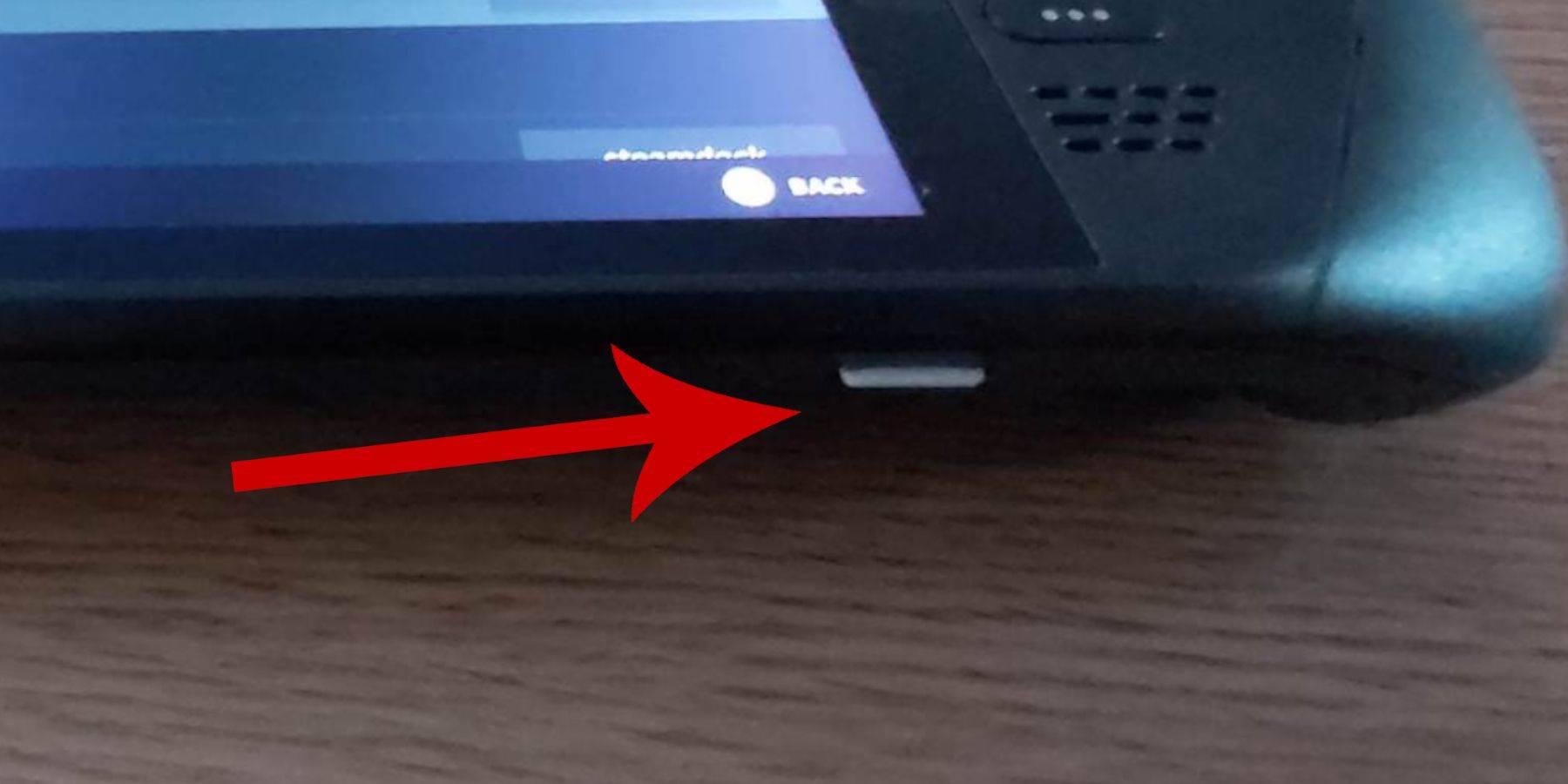 Прежде чем погрузиться в установку Emudeck на вашей палубе для игр Sega Master System, очень важно иметь правильные инструменты и настройки для плавной настройки:
Прежде чем погрузиться в установку Emudeck на вашей палубе для игр Sega Master System, очень важно иметь правильные инструменты и настройки для плавной настройки:
- Убедитесь, что ваша паровая палуба либо подключена к источнику питания, либо полностью заряжена.
- Высокоскоростная Micro SD-карта очень важна. Вставьте его в нижнюю часть паровой палубы и отформатируйте ее на устройстве.
- В качестве альтернативы, вы можете использовать внешний жесткий диск, хотя это поставит под угрозу портативность паровой палубы.
- Для более оптимизированного процесса используйте клавиатуру и мышь, как на ПК. Это значительно упрощает передачу файлов и запуск программ установки.
- Если у вас нет клавиатуры и мыши, обратитесь к встроенной клавиатуре, нажав кнопки Steam и X одновременно и перемещайте с помощью трекпадов.
Активировать режим разработчика
Чтобы обеспечить бесшовную игровой процесс и эмуляцию, вам нужно активировать режим разработчика на своей паровой палубе:
- Нажмите кнопку Steam, чтобы получить доступ к левой панели.
- Перейдите в меню системы и найдите настройки системы.
- Toggle включить режим разработчика.
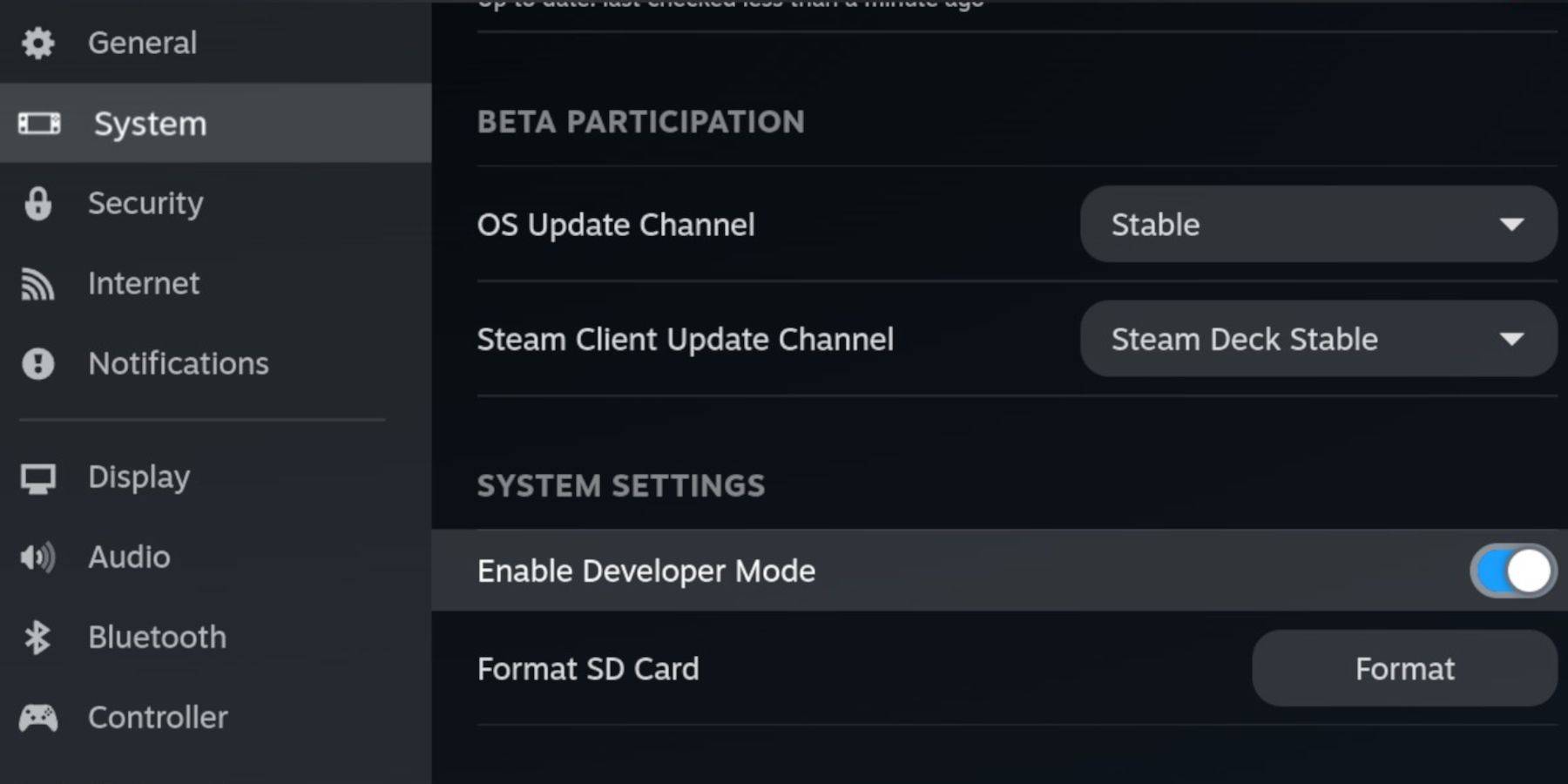 - Меню разработчика расположено в нижней части левой панели.
- Меню разработчика расположено в нижней части левой панели.
- Откройте меню разработчика.
- Под разными, включите удаленную отладку CEF.
- Нажмите кнопку Steam, выберите «Питание» и перезапустите паровую палубу.
Обратите внимание, что удаленная отладка CEF может быть отключена после обновления системы, которое может повлиять на плагины и эмуляторы. Всегда проверяйте меню разработчика после объемы, чтобы убедиться, что оно включено.
Установка eMudeck в режиме рабочего стола
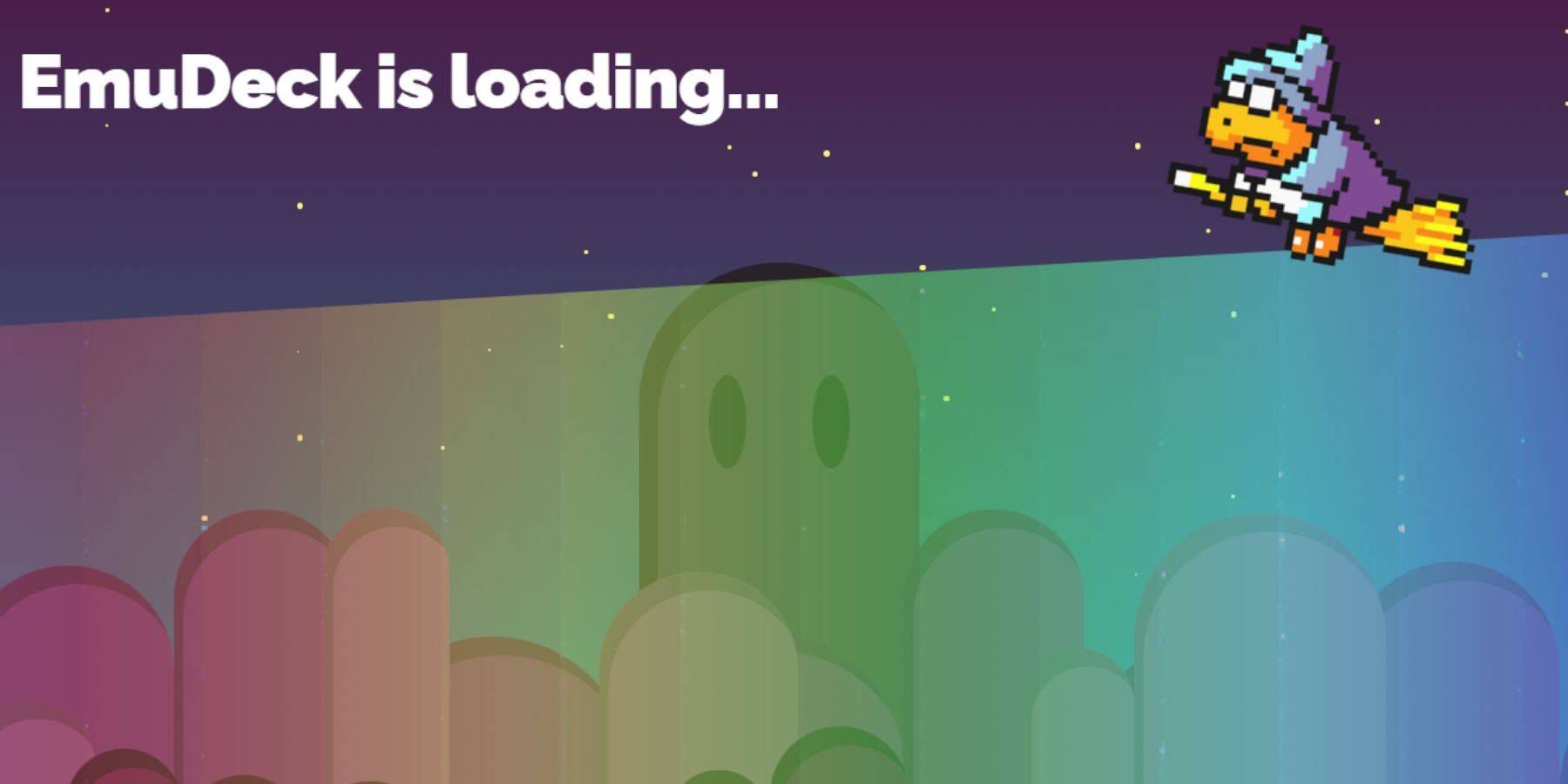 - Чтобы переключиться в режим рабочего стола, нажмите кнопку Steam под левой трекпадом, выберите «Питание» и выберите режим рабочего стола.
- Чтобы переключиться в режим рабочего стола, нажмите кнопку Steam под левой трекпадом, выберите «Питание» и выберите режим рабочего стола.
- Используйте браузер, такой как Chrome или Firefox, чтобы загрузить Emudeck.
- Выберите соответствующую версию Steamos и загрузите установщик. Дважды щелкните установщик, согласен с рекомендуемой установкой и начните установку.
- Выберите пользовательскую установку.
- После установки eMudeck откройте меню и выберите SD -карту с надписью первичной. Это переименование вашей SD -карты, что облегчает поиск под съемными устройствами в файловом диспетчере Dolphin.
- Вы можете установить все эмуляторы или сосредоточиться исключительно на мастер -системе SEGA, выбрав RetroArch.
Retroarch - это универсальное приложение, которое может запускать несколько эмуляторов для различных классических игровых систем, доступных через вкладку «эмуляторы» в библиотеке Steam.
- Убедитесь, что менеджер Steam ROM также выбран в ретроархах для отображения игр в основной библиотеке Steam.
- Перейдите по параметрам и включите функцию «Настроить CRT Shader для классических 3D Games» для этого ностальгического вида.
- Нажмите «Закончить», чтобы завершить установку.
Передача главной системы ПЗУ
С установленными ретроархами и emudeck вы готовы перенести свои Roms Sega Master System:
- Запустите Dolphin File Manager.
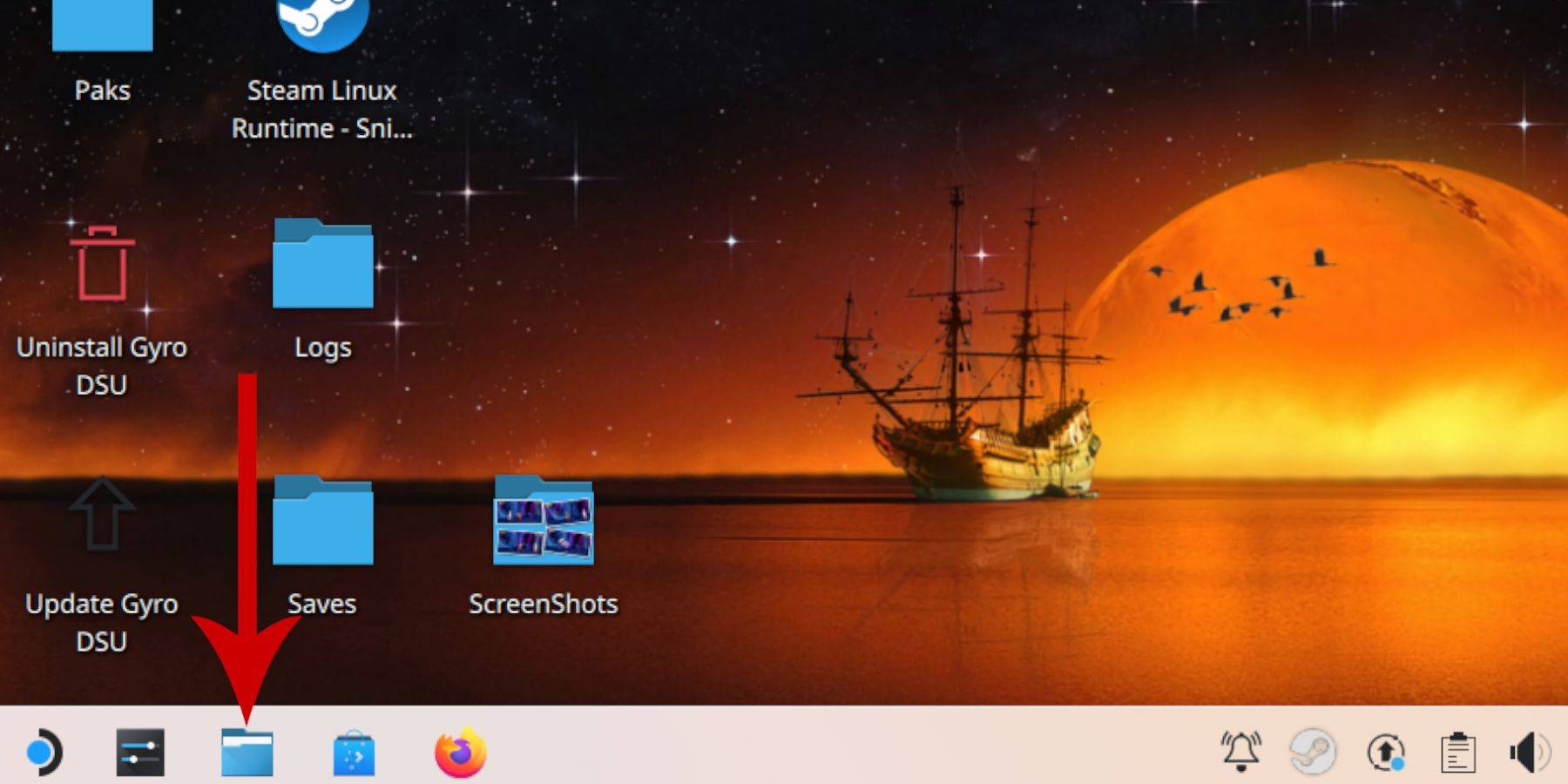 - На левой панели перейдите к съемным устройствам и откройте SD -карту с надписью первичной.
- На левой панели перейдите к съемным устройствам и откройте SD -карту с надписью первичной.
- Найдите папку эмуляции и нажмите на ПЗУ.
- Найдите папку «Mastersystem» в списке.
- Передача или скопируйте ваши мастер -системные файлы SEGA. Они обычно имеют расширение «.sms», например, «Pro Wrestling.sms». Не обращайте внимания на файл с именем «Media».
Добавление мастер -системных игр в библиотеку Steam
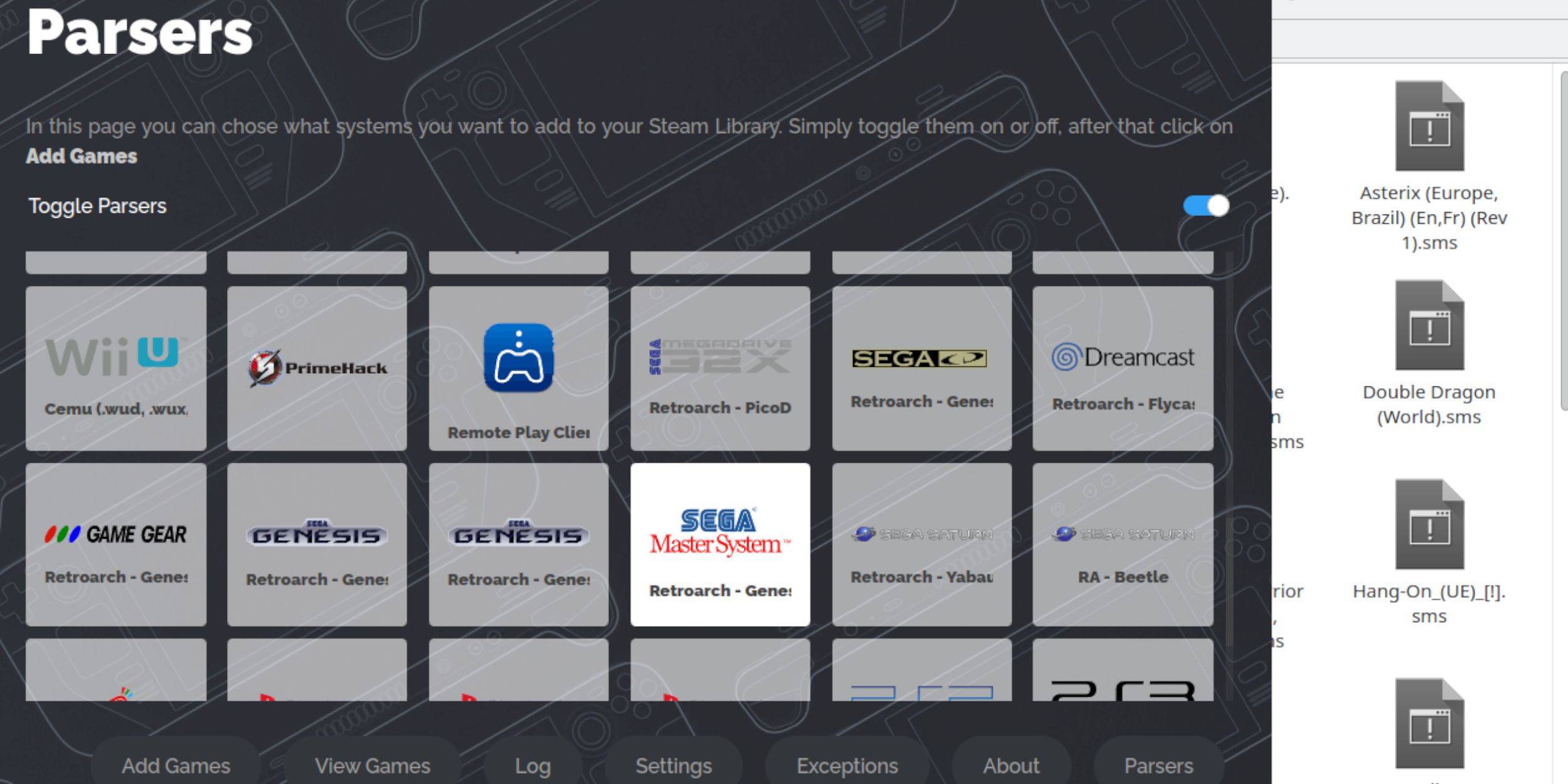 Чтобы насладиться играми Sega Master System в игровом режиме, вам нужно добавить их в свою библиотеку Steam:
Чтобы насладиться играми Sega Master System в игровом режиме, вам нужно добавить их в свою библиотеку Steam:
- Откройте Emudeck в режиме рабочего стола.
- Нажмите на менеджер Steam ROM.
- Нажмите дальше на «Добро пожаловать в SRM! страница.
- Отключить анализаторы.
- Выберите Sega Master System на экране Parsers.
- Нажмите «Добавить игры», а затем Parse.
- Убедитесь, что игры и их обложка отображаются, а затем выберите «Сохранить» в Steam.
Исправить или загрузить недостающие произведения искусства
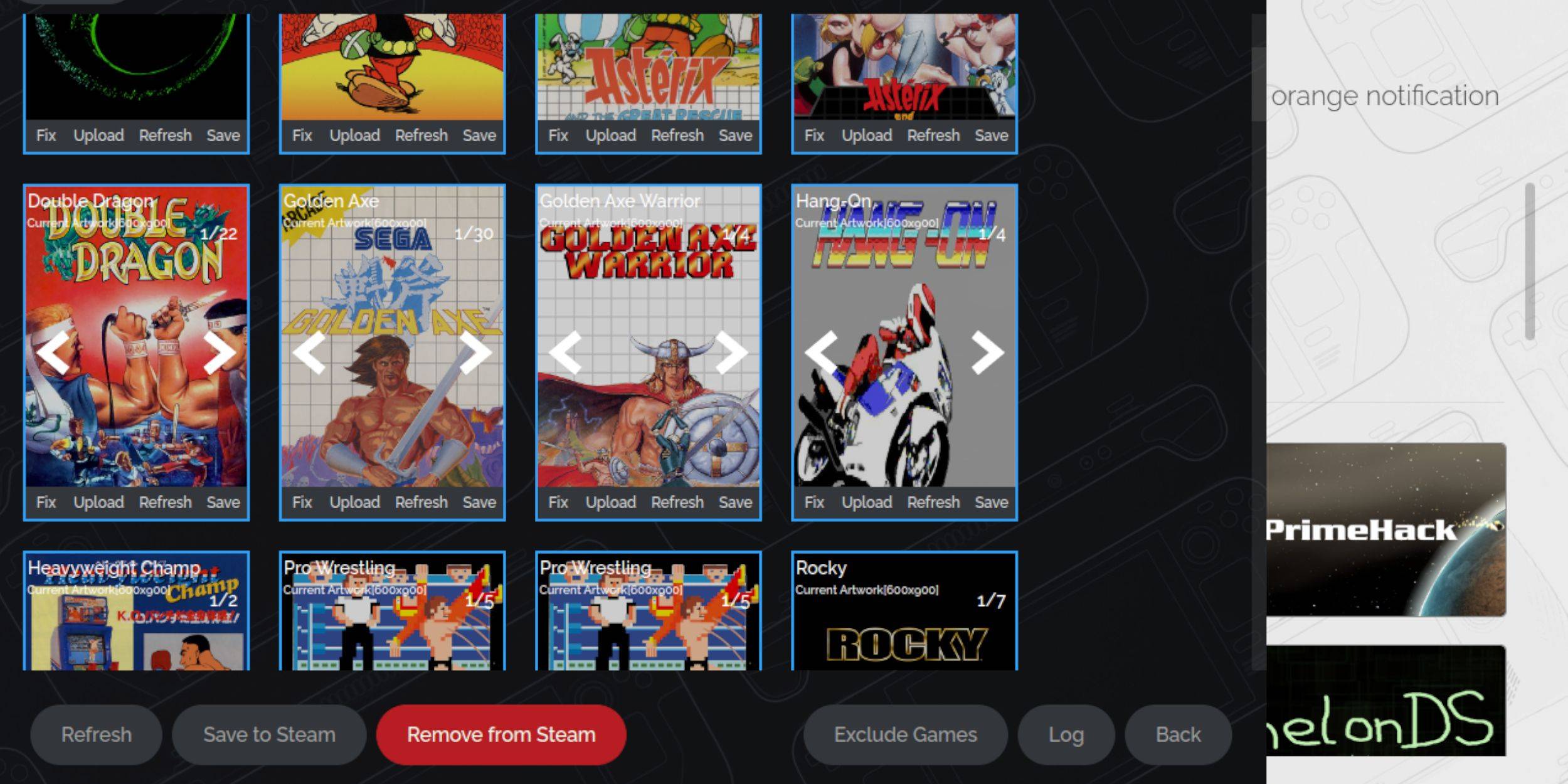 Благодаря ретро -консоли, такой как Sega Master System, могут быть проблемы, пропущенные или неправильные произведения искусства. Вот как исправить или заменить обложку:
Благодаря ретро -консоли, такой как Sega Master System, могут быть проблемы, пропущенные или неправильные произведения искусства. Вот как исправить или заменить обложку:
- Нажмите исправление на рамке обложки.
- Менеджер Steam ROM должен автоматически отображать обложку. Если он не хватает, введите название игры в поиск игры для игры.
- Просмотрите список игр, выберите лучший, а затем выберите «Сохранить» и «Закройте».
Загрузите недостающие произведения искусства
Если менеджер Steam ROM не может найти соответствующую обложку, выполните эти шаги, чтобы загрузить его:
- Используйте браузер, чтобы найти правильные произведения искусства и сохранить его в папке Peam Deck's Pictures.
- Нажмите «Загрузить» на кадре обложки.
- Выберите новое произведение искусства в папке изображений, затем сохраните и закройте.
- Если изображение не отображается, используйте стрелки левого и правого, чтобы найти его.
- Нажмите «Сохранить» в Steam.
- Как только пакетные файлы обработаны, переключитесь в игровой режим Steam Deck.
Играть в мастер -системные игры на паровой палубе
 После того, как менеджер Steam ROM загрузил обложки и игровые работы в вашу библиотеку Steam, вы можете играть в свои эмулированные игры, как и официальные названия:
После того, как менеджер Steam ROM загрузил обложки и игровые работы в вашу библиотеку Steam, вы можете играть в свои эмулированные игры, как и официальные названия:
- В игровом режиме нажмите кнопку Steam под левым трекпадом.
- Выберите библиотеку из бокового меню.
- Используйте кнопку R1, чтобы перейти на новые вкладки Collections.
- Нажмите на окно мастер -системы SEGA.
- Выберите желаемую игру Sega и начните играть.
Улучшить производительность
Чтобы решить потенциальные проблемы заикания и частоты кадров в классических играх, выполните эти шаги:
- Запустите свою игру Sega Master System и нажмите кнопку QAM под правильным трекпадом.
- Откройте меню Performance.
- Включить «Использовать профиль игры».
- Установите предел кадра на 60 кадров в секунду.
- Включите наполовину затенение.
Установите Decky Loader для паровой палубы
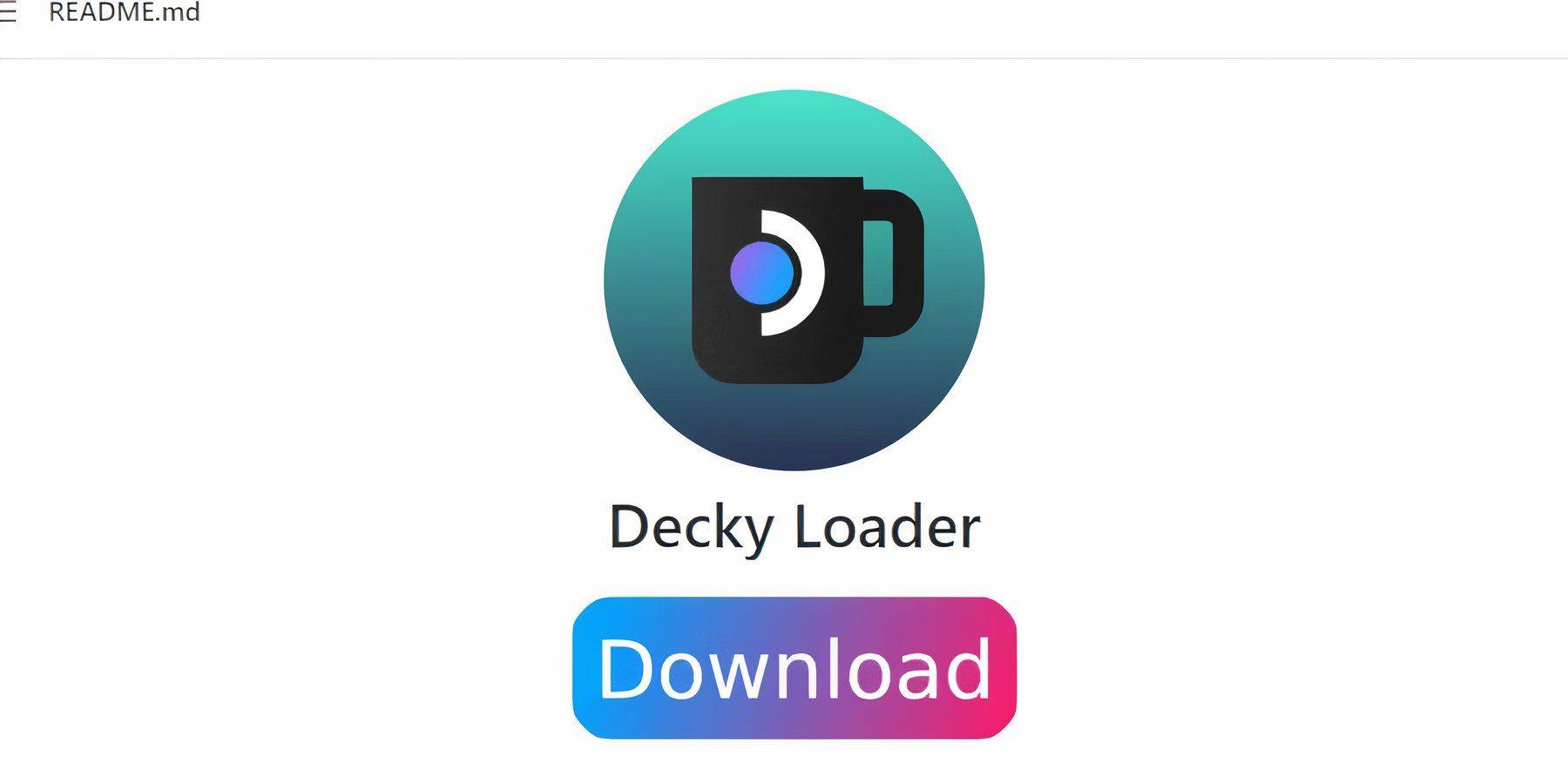 Разработчики Emudeck рекомендуют установить Decky Loader и плагин электроинструментов для оптимизации производительности для эмулированных игр. Вот как их установить:
Разработчики Emudeck рекомендуют установить Decky Loader и плагин электроинструментов для оптимизации производительности для эмулированных игр. Вот как их установить:
- Подключите клавиатуру и мышь для облегчения навигации через меню и загрузки. (В качестве альтернативы используйте трекпады и клавиатуру на экране, нажав Steam и X.)
- Если в игровом режиме нажмите кнопку Steam, выберите «Питание» и переключитесь на режим рабочего стола.
- Откройте веб -браузер (загружается в магазин Discovery, если это необходимо).
- Перейдите на страницу Github Decky Loader.
- Нажмите на большой значок загрузки, чтобы начать загрузку.
- После загрузки дважды щелкните пусковую установку и выберите рекомендуемую опцию установки.
- После установки перезагрузите паровую палубу в игровом режиме.
Установите электроинструменты
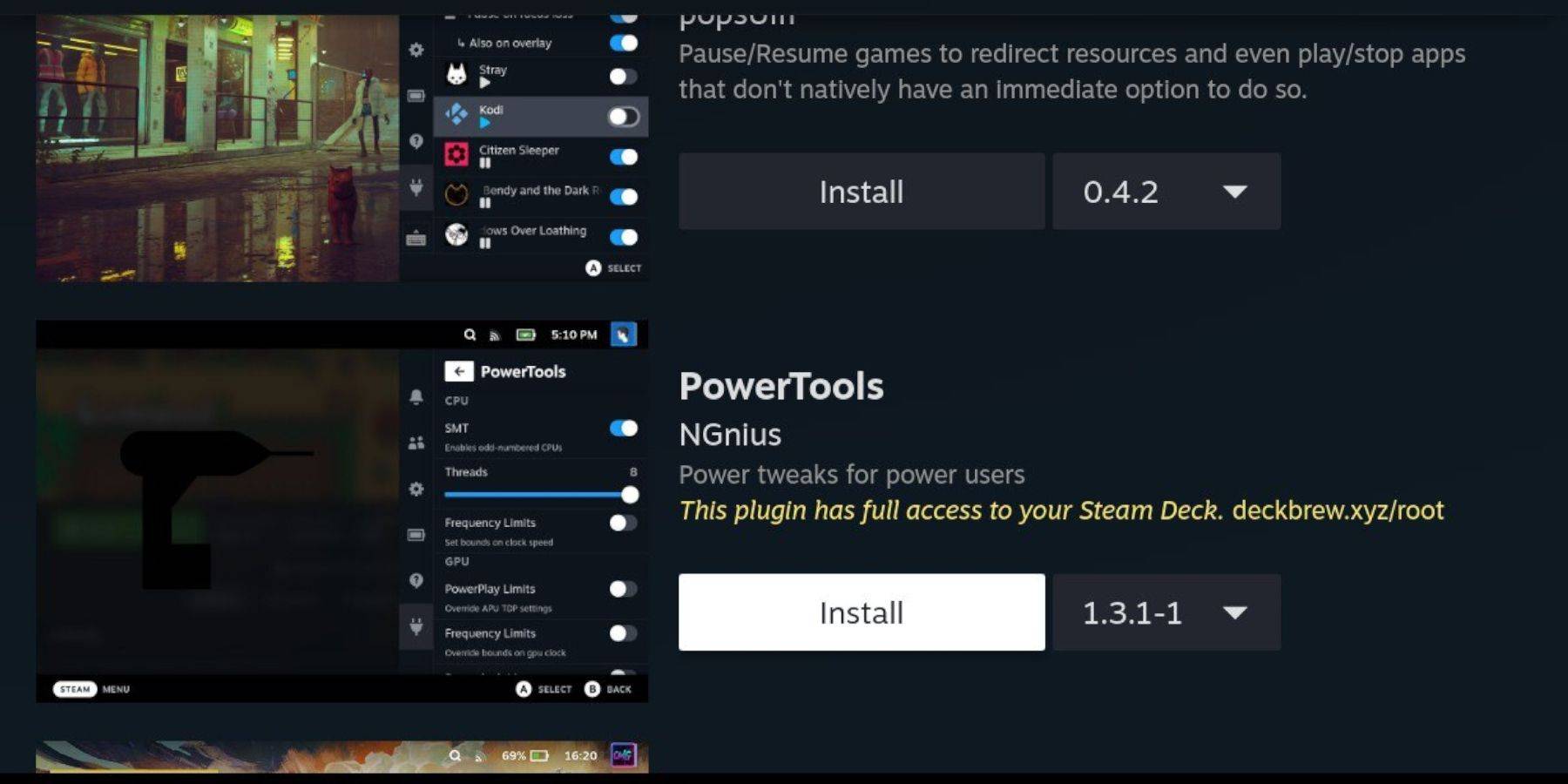 С установленным Decky Loader вы можете добавить плагин электроинструментов:
С установленным Decky Loader вы можете добавить плагин электроинструментов:
- В игровом режиме нажмите кнопку «Быстрый доступ» (QAM) под правильным трекпадом.
- В QAM выберите новый значок плагина внизу.
- Выберите значок магазина в верхней части меню Decky Loader.
- В магазине Decky найдите плагин электроинструментов и установите его.
Настройки электроинструментов для эмулированных игр
- Нажмите кнопку Steam и откройте библиотеку, чтобы запустить магистерскую систему из своего меню коллекций.
- Нажмите кнопку QAM, перейдите к Decky Loader и выберите меню электроинструментов.
- Отключить SMT.
- Установите количество потоков на 4.
- Нажмите кнопку QAM, затем откройте меню производительности, выбрав небольшую батарейку.
- Включить расширенный вид.
- Включите ручное управление часами GPU.
- Увеличьте такточную частоту GPU до 1200.
- Выберите параметр «Профиль игры», чтобы сохранить эти настройки для каждой игры.
Исправление Decky Loader после обновления паровой колоды
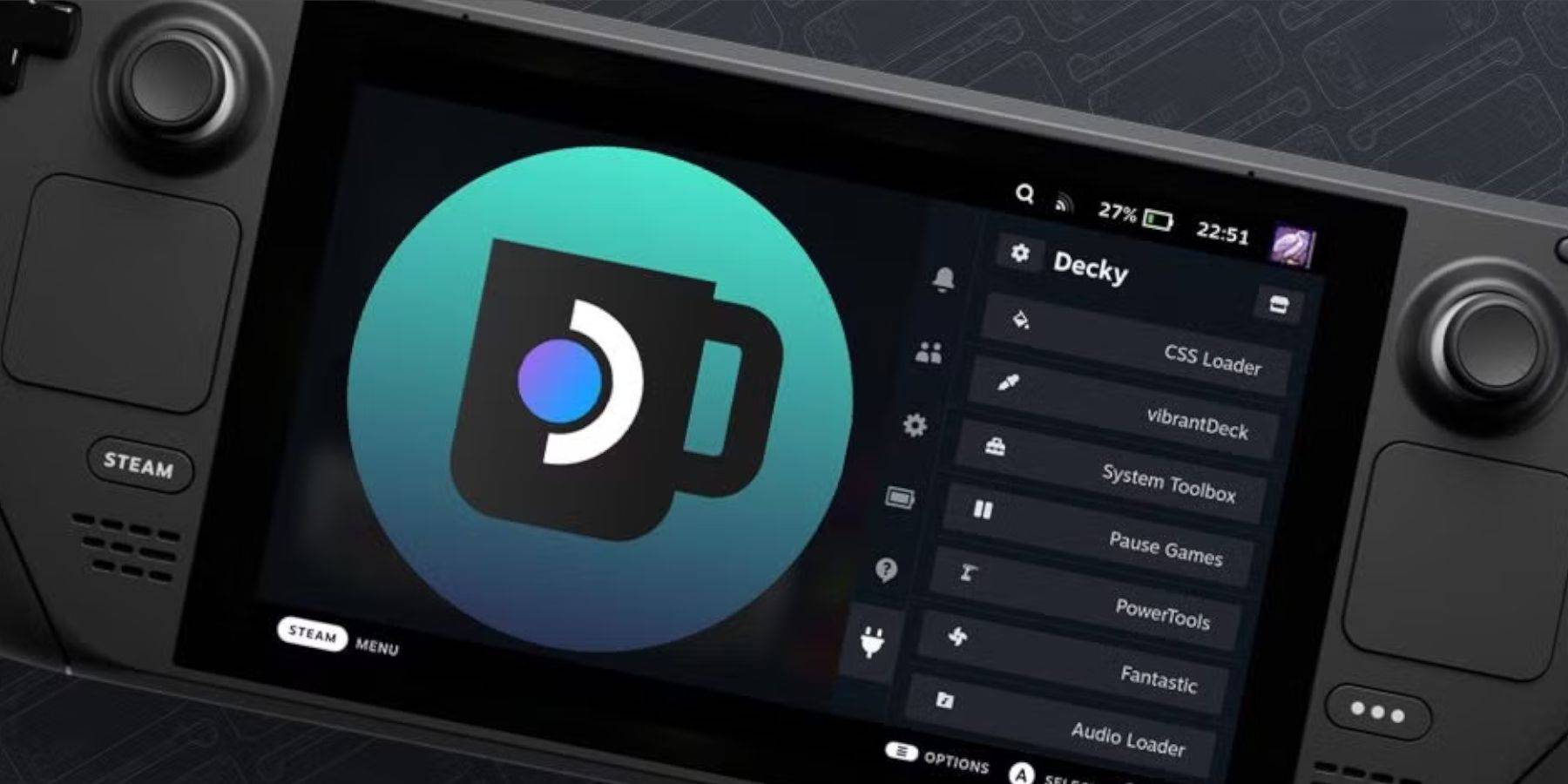 Основные обновления паровой палубы могут изменить меню и настройки, потенциально удаляя сторонние приложения, такие как Decky Loader из вашего меню быстрого доступа. Вот как восстановить его и ваши плагины:
Основные обновления паровой палубы могут изменить меню и настройки, потенциально удаляя сторонние приложения, такие как Decky Loader из вашего меню быстрого доступа. Вот как восстановить его и ваши плагины:
- Если в игровом режиме нажмите кнопку Steam, получите доступ к меню Power и переключитесь на режим рабочего стола.
- После перезапуска, откройте браузер.
- Перейдите на страницу Decky Loader Github и нажмите значок загрузки.
- На этот раз выберите «Выполнить».
- Введите свой псевдо пароль, когда его предъявлено.
- Если вы еще не создали псевдо пароль, следуйте инструкциям на экране, чтобы настроить его. Выберите запоминающийся пароль и сохраните его в безопасности для будущих установки.
- После установки выключите свою палубу и перезапустите ее в игровом режиме.
- Нажмите кнопку QAM, и Decky Loader, вместе с настройками и плагинами, должен вернуться в их предыдущее состояние.
 Комментарий оценивания не был сохранен
Комментарий оценивания не был сохранен









